मैगिस्क / एसयू का उपयोग करके Ulefone नोट 7 और रूट पर TWRP रिकवरी कैसे स्थापित करें
रूट करने वाला स्मार्टफोन / / August 05, 2021
अगर आप Ulefone Note 7 स्मार्टफोन का इस्तेमाल कर रहे हैं और रूट करना चाहते हैं तो यह गाइड आपके लिए है। आपको TWRP रिकवरी स्थापित करना है और उस पूर्ण मार्गदर्शिका का पालन करना है जिसका हमने यहां चरण-दर-चरण उल्लेख किया है। हमने आपके साथ ULEfone Note 7 और रूट पर MagR / SU का उपयोग करते हुए TWRP रिकवरी स्थापित करने के लिए गाइड साझा किया है। TWRP रिकवरी स्थापित करने और रूट एक्सेस प्राप्त करने के बाद, आप कस्टम रोम फ्लैश कर पाएंगे, मॉड स्थापित कर सकते हैं, बैकअप कर सकते हैं और पुनर्स्थापित कर सकते हैं, और बहुत कुछ कर सकते हैं।
किसी भी कस्टम रिकवरी को स्थापित करने और अपने डिवाइस को रूट करके, आप हमेशा अपने डिवाइस को कस्टमाइज़ या ट्विक कर सकते हैं। इसके अतिरिक्त, आप कस्टम रोम, फ्लैश मोड, फ्लैश कस्टम फाइल आदि को स्थापित कर सकते हैं। TWRP एक कस्टम रिकवरी प्रोजेक्ट है जो उपयोगकर्ताओं को कस्टम रोम फ्लैश करने, मॉड, रूट डिवाइस इंस्टॉल करने और संपूर्ण बैकअप लेने में सक्षम बनाता है।
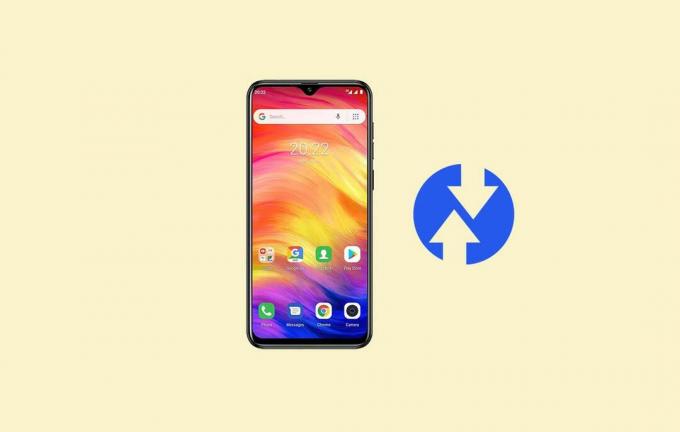
विषय - सूची
-
1 TWRP रिकवरी क्या है?
- 1.1 TWRP रिकवरी के लाभ:
-
2 Ulefone Note 7 पर TWRP रिकवरी स्थापित करने के चरण
- 2.1 आवश्यक फ़ाइलें डाउनलोड करें:
- 2.2 पूर्व आवश्यकताएं:
-
3 Ulefone Note 7 पर TWRP रिकवरी स्थापित करें
- 3.1 विधि 1: SP फ़्लैश उपकरण द्वारा
- 3.2 विधि 2: एडीबी फास्टबूट विधि द्वारा
-
4 यूलेफोन नोट 7 को रूट करने के लिए कदम
- 4.1 Rooting क्या है?
- 4.2 रुटिंग के फायदे:
- 4.3 Ulefone Note 7 को रूट करने के लिए चरण:
TWRP रिकवरी क्या है?
TWRP शब्द का अर्थ है "टीम विन रिकवरी प्रोजेक्ट"। यह एक सरल और पूरी तरह से चित्रित यूआई के साथ आसानी से पुनर्प्राप्ति फ़ाइलों और रॉम फ़ाइलों को फ्लैश करने के लिए उपयोगकर्ता को देता है। TWRP उपयोगकर्ताओं और डेवलपर्स के माध्यम से Android उपकरणों के लिए बहुत लोकप्रिय और व्यापक रूप से उपयोग किया जाता है। यहां हमने आपके डिवाइस पर TWRP रिकवरी स्थापित करने के कुछ लाभों का उल्लेख किया है।
TWRP रिकवरी के लाभ:
- TWRP का उपयोग कर फ्लैश कस्टम रोम।
- अपने फोन को कस्टमाइज़ करने के लिए फ्लैश मोडिंग ज़िप फाइलें।
- TWRP का उपयोग करके Xposed मॉड्यूल को फ्लैश और उपयोग करना आसान है।
- रूट और Unroot TWRP रिकवरी फ्लशबल ज़िप सुपरसु का उपयोग कर।
- आप Ulefone Note 7 पर Magisk स्थापित कर सकते हैं।
- TWRP रिकवरी का उपयोग करके नंद्रोइड बैकअप बनाएं और पुनर्स्थापित करें।
- नांदराय बैकअप को पुनर्स्थापित करने के लिए आसान पहुँच।
- Ulefone Note 7 पर TWRP रिकवरी का उपयोग करके छवि फ़ाइल को फ्लैश करें।
- Ulefone Note 7 पर TWRP रिकवरी का उपयोग करके सभी ब्लोटवेयर को हटा दें।
- आप ओवरक्लॉक और ओवरक्लॉक कर सकते हैं।
- क्लीन वाइप, कैश और डेटा का प्रदर्शन करें।
Ulefone Note 7 पर TWRP रिकवरी स्थापित करने के चरण
हम आपको Ulefone Note 7 Android डिवाइस पर TWRP रिकवरी को डाउनलोड और इंस्टॉल करने के तरीके के बारे में मार्गदर्शन करेंगे। TWRP को सफलतापूर्वक स्थापित करने के बाद, आप कई मॉड, फ्लैश रोम स्थापित कर सकते हैं, बैकअप ले सकते हैं और पुनर्स्थापित कर सकते हैं, और बहुत कुछ। डाउनलोड लिंक और आवश्यकताओं का पालन करें। फिर पूरी गहराई गाइड को ठीक से जांचें।
आवश्यक फ़ाइलें डाउनलोड करें:
- TWRP रिकवरी फ़ाइल: यहाँ डाउनलोड करें
- सुपरसु जिप को डाउनलोड करें - SuperSU का उपयोग कर रूट के लिए
- मैजिक ज़िप डाउनलोड करें - Magisk का उपयोग कर रूट के लिए
- Ulefone USB ड्राइवर - डाउनलोड
- एडीबी और फास्टबूट डाउनलोड करें और इसे अपने पीसी पर स्थापित करें
- डाउनलोड Ulefone नोट 7 के लिए स्टॉक रॉम
- सीखो किस तरह तितर बितर पाठ फ़ाइल बनाएँ
- फ्लैश टूल: एसपी फ्लैश टूल डाउनलोड करें
पूर्व आवश्यकताएं:
- यह गाइड और फ़ाइल Ulefone नोट 7 के लिए समर्थित है।
- आपको करना पड़ेगा Ulefone Note 7 पर डिवाइस बूटलोडर को अनलॉक करें.
- एक चिकनी प्रक्रिया के लिए अपनी डिवाइस बैटरी को 60% तक चार्ज करें।
- एक ले लो पूरा बैकअप आपके डिवाइस डेटा के।
- अपने फोन को कनेक्ट करने के लिए आपको एक यूएसबी केबल और एक पीसी / लैपटॉप की आवश्यकता होगी।
Ulefone Note 7 पर TWRP रिकवरी स्थापित करें
अब यदि आपने सभी फाइलों को डाउनलोड कर लिया है और सभी पूर्व-आवश्यकताओं को पार कर लिया है, तो हम स्थापना चरणों के साथ अनुसरण कर सकते हैं। हमारे पास कुल दो तरीके हैं जिनके द्वारा हम यूएलफ़ोन नोट 7 पर TWRP स्थापित कर सकते हैं:
विधि 1: SP फ़्लैश उपकरण द्वारा
अपने फ़ोन पर TWRP इंस्टॉल करने के लिए नीचे दिए गए निर्देशों का पालन करें (स्कैटर टेक्स्ट फ़ाइल की आवश्यकता):
पूर्ण गाइड अपने फोन पर TWRP रिकवरी स्थापित करने के लिए
एसपी फ्लैश टूल का उपयोग करके मेडट्रैक पर TWRP रिकवरी कैसे स्थापित करें
विधि 2: एडीबी फास्टबूट विधि द्वारा
इस पद्धति का उपयोग करने के लिए आपको कुछ अतिरिक्त फ़ाइलों को डाउनलोड करना होगा।
डाउनलोड विंडोज के लिए एडीबी और फास्टबूट टूल || मैक के लिए: यहाँ क्लिक करें
अपने फ़ोन पर TWRP इंस्टॉल करने के लिए नीचे दिए गए निर्देशों का पालन करें:
- एंड्रॉइड एसडीके या मिनिमल एडीबी फ़ोल्डर डाउनलोड और इंस्टॉल करें या निकालें
- उस पीसी पर C: \ adb पर जाएं जहां Android SDK फ़ोल्डर पाया जाता है
- अब, एक ही अदब फ़ोल्डर पर कमांड विंडो खोलें और Shift कुंजी दबाकर रखें और फ़ोल्डर के अंदर एक खाली जगह पर राइट-क्लिक करें।
- "ओपन पॉवरशेल विंडो यहाँ" या कमांड विंडो विकल्प चुनें।
- अपने फोन को पूरी तरह से बंद करें और एक यूएसबी केबल के माध्यम से पीसी से कनेक्ट करें।
- अगला, Fastboot मोड में बूट करने के लिए कुछ सेकंड के लिए वॉल्यूम डाउन + पावर कुंजी को एक साथ दबाकर रखें।
- अब निम्नलिखित कमांड दर्ज करें और एंटर दबाएं:
फास्टबूट फ़्लैश रिकवरी रिकवरी
- एक बार जब आप काम पूरा कर लेते हैं, तो आप निम्नलिखित कमांड का उपयोग करके अपने फोन को रिबूट कर सकते हैं:
फास्टबूट रिबूट
बस! आपने TWRP को सफलतापूर्वक स्थापित किया है!
वीडियो देखें: ADB फास्टबूट का उपयोग करके TWRP रिकवरी स्थापित करेंयूलेफोन नोट 7 को रूट करने के लिए कदम
अपने फोन को रूट करने के लिए, आपको या तो सपोर्टेड TWRP रिकवरी या किसी रुटिंग एप्स की जरूरत होगी। रुटिंग एप्स की मदद से आप बिना पीसी या कंप्यूटर के Ulefone Note 7 को रूट कर सकते हैं। यहां इस गाइड में हमारे पास पहले से ही एक समर्थित TWRP रिकवरी है, इसलिए मैं आपके फोन को रूट करने के लिए सुपरसु या मैजिक को फ्लैश करने के लिए यहां मार्गदर्शन करूंगा।
Rooting क्या है?
एंड्रॉइड के लिए रूट करने का अर्थ है अपने एंड्रॉइड मोबाइल की रूट डायरेक्टरी तक पहुंचने के लिए डिवाइस को जेलब्रेकिंग के समान। यह आपको एंड्रॉइड सबसिस्टम और सिस्टम ऐप पर अपने डिवाइस का उपयोग करने के लिए सुपरसुअर पावर या एक्सेस देगा।
हालांकि कभी-कभी रूटिंग आपके डिवाइस की वारंटी को भी शून्य कर सकती है। लेकिन यह आपको सिस्टम सेटिंग, थीम, आइकन बदलने, अन्य मॉड फाइल्स आदि को बदलने या संपादित करने के लिए कुछ अनलेक पावर और एक्सेस देगा।
रुटिंग के फायदे:
- आप अपने Ulefone Note 7 की सभी फ़ाइलों तक पहुँच प्राप्त कर सकते हैं, यहाँ तक कि वे फ़ाइलें जो आपके फ़ोन के रूट डायरेक्टरी में मौजूद हैं।
- आप अपने उलेफ़ोन नोट 7 के प्रदर्शन को बढ़ा सकते हैं overclocking.
- जड़ से आप कर सकते हैं बैटरी जीवन में वृद्धि Ulefone Note 7 को देखकर
- Bloatware को अनइंस्टॉल करें Ulefone Note 7 पर।
- आप किसी भी Android एप्लिकेशन जैसे कि Youtube और अन्य गेम से संबंधित एप्लिकेशन पर विज्ञापनों को ब्लॉक कर सकते हैं।
- Ulefone Note 7 को रूट करके, आप रूट डायरेक्टरी के अंदर किसी भी सिस्टम फाइल को देख, संपादित या हटा सकते हैं।
- आप स्थापित कर सकते हैं Xposed रूपरेखा तथा Xposed मॉड्यूल सहयोग।
Ulefone Note 7 को रूट करने के लिए चरण:
यहां Ulefone Note 7 स्मार्टफोन को रूट करने के बारे में गाइड है। अपने फोन को रूट करने के लिए SuperSU या Magisk डाउनलोड करना सुनिश्चित करें।
चेतावनी: अपने फ़ोन पर Magisk और SuperSU दोनों को फ़्लैश करने का प्रयास न करें। आपको SuperSU या Magisk के साथ रूट करने की आवश्यकता है।
हम मानते हैं कि आपने Ulefone Note 7 डिवाइस पर TWRP रिकवरी को सफलतापूर्वक रूट या इंस्टॉल किया है। नीचे टिप्पणी में लिखने के लिए स्वतंत्र महसूस करें।
मैं टेक कंटेंट राइटर और फुल टाइम ब्लॉगर हूं। चूंकि मुझे एंड्रॉइड और Google का डिवाइस बहुत पसंद है, इसलिए मैंने एंड्रॉइड ओएस और उनकी विशेषताओं के लिए अपना करियर शुरू किया। इसने मुझे "गेटड्रोयडिप्स" शुरू करने के लिए प्रेरित किया। मैंने मैंगलोर यूनिवर्सिटी, कर्नाटक में मास्टर ऑफ बिजनेस एडमिनिस्ट्रेशन पूरा किया है।



![MIUI 11.0.3.0 चाइना स्टेबल रोम को Mi Play [V11.0.3.0.OFICNXM] के लिए डाउनलोड करें](/f/b3cb66756de883110b9b345598c10016.jpg?width=288&height=384)